شرح التحميل مع برنامج e-Mule تحميل البرنامجاضغط
[ندعوك للتسجيل في المنتدى أو التعريف بنفسك لمعاينة هذا الرابط] لتحمل آخر نسخة للبرنامج
عملية البحثالبرنامج لمن يعرفونه يقوم بتقسيم ملف التنزيل من مصادر مختلفة لضمان عملية التنزيل السريع
وهو مرتبط ببرامج مثل eDonkey - Overnet - Shareaza
وهذا يعني أن اية ملفات قمت بتنزيل جزء منها علي برنامج مما سبق يمكنك استكمالها في e-Mule
وذلك باختيار خاصية Import Downloads من قائمة Tools
نصائح للبحث والتحميلمن خلال تجاربي الخاصة انصح بما يلي لسرعة فائقة في التحميل:
1- يقدم البرنامج خاصية لبحث اليدوي للملفات مع اختيارات المواصفات الافضل ويقدم ايضا خدمة الروابط
الجاهزة للتحميل ومواصفاتها وهي ملفات مضمونة لايوجد بينها ملفات fake -مزيفة - أو ناقصة
مثل تلك التي يمتلأ بها الكازا حاليا وهي روابط تشبه ملفات التورنت في الهدف فقط وهي انها مضمونة
جميع المواقع التي تقدم تلك الروابط موجودة بهذا الموقع
[ندعوك للتسجيل في المنتدى أو التعريف بنفسك لمعاينة هذا الرابط]وهو في غني عن الشرح
2-عملية البحث اليدوي باختيار اسم الملف وصيغته وحجمه قد ينتج عنها عشرات النتائج واختيار احدها قد يمثل حيرة ولكن
أنا أركز شخصيا علي ال Availability وهي عدد النسخ المتاحة علي الشبكة وكلما كانت اكثر عددا كلما
كان التحميل اسرع وتكون تللك السطور باللون الأزرق الفاتح مثل الصورة
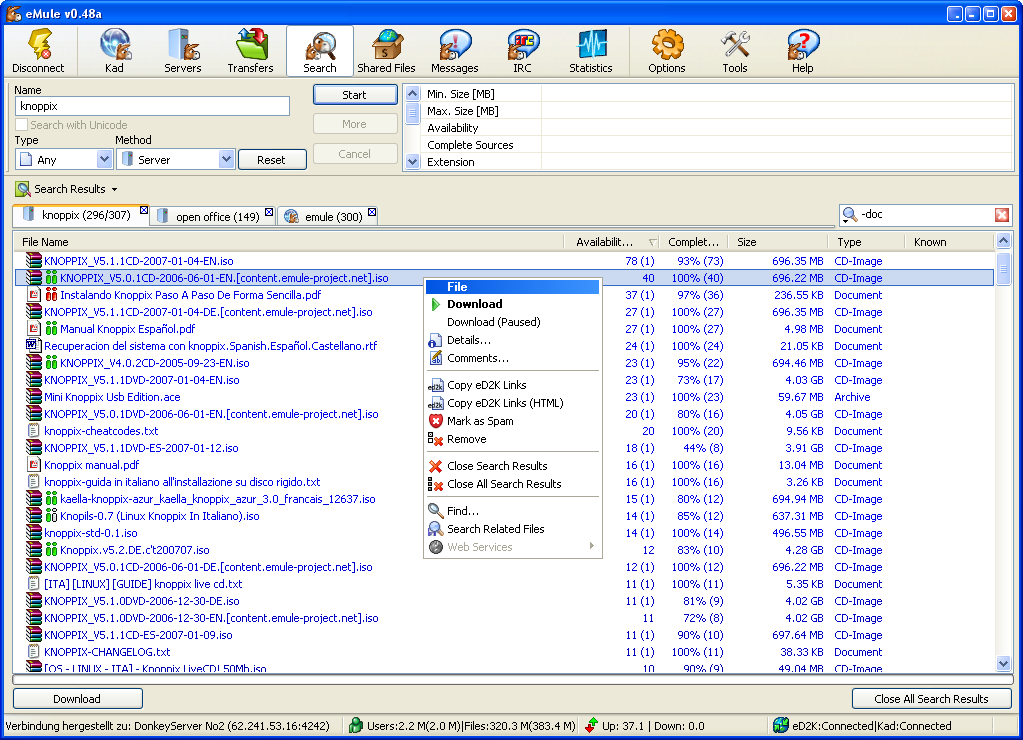
3-اثناء عملية التنزيل نلاحظ ان شكل ال progress يكون اللون الازرق وانصح اذا وجدت خطوط حمراء بحذف
الملف لانه يحتوي علي اجزاء غير غير مكتملة
ايضا الخط الاخضر الرفيع هو مقدار ماتم تحميله من الملف الذي يتحول بالكامل الي اللون الاخضر عند اكتمال التنزيل
علامة التعجب الخضراء هي دلالة وجود تعليقات جيدة حول الملف والحمراء تعني العكس

4- اختيار عدد كبير من الملفات في قائمة التنزيل يجعلك دائما لاتشكو من مسالة السرعة لان البرنامج
يبحث عن مصادر كثيرة ويحجز للك ادوارا كثيرة . ايضا وجود ملفات عندك للمشاركة يجعلك من المصادر
5- يراعي ألا يغلق البرنامج كثيرا لان عملية السرعه تعتمد كثيرا علي بقاء البرنامج لاطول فترة ممكنة وبالتالي جمع اكبر عدد من المصادر
ويسهل للبرنامج دخولك الي عدد اكبر من المصادر التي تحمل منك وبالتالي لن تغلق البورت في وجهك
أنا عادة اضع من 10 الي 20 ملف للتنزيل دفعة واحدة
هذه اهم الاعدادات والنصائح

